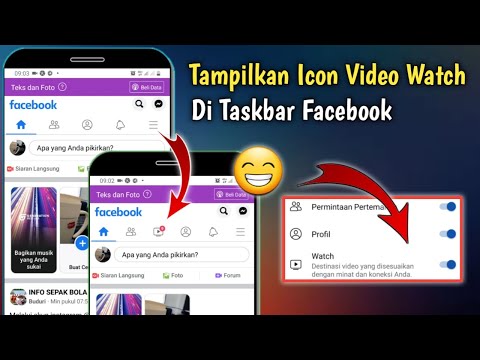WikiHow ini mengajar anda bagaimana mencari pautan langsung ke catatan Facebook supaya anda dapat membagikannya kepada orang lain.
Langkah-langkah

Langkah 1. Pergi ke
Sekiranya anda melihat skrin log masuk dan bukannya Suapan Berita anda, masukkan nama pengguna dan kata laluan anda ke tempat kosong dan klik Log masuk.

Langkah 2. Cari siaran
Untuk mencarinya, tatal pada feed berita anda, atau gunakan fungsi carian di bahagian atas halaman.

Langkah 3. Klik cap waktu pada siaran
Ini adalah teks yang menunjukkan berapa lama catatan itu dibuat. Biasanya terdapat di bawah nama poster. Ini membuka siaran.

Langkah 4. Klik dua kali pada bar alamat
Ini adalah bar yang memaparkan URL (mis. Facebook.com) halaman di bahagian atas penyemak imbas web anda. Mengklik dua kali akan menyerlahkan alamat.
Alamat yang ada di bar alamat adalah pautan ke siaran

Langkah 5. Klik kanan teks yang diserlahkan
Sekiranya komputer anda tidak mempunyai butang tetikus kanan, tekan Ctrl semasa anda mengklik dengan butang kiri. Menu lungsur turun akan muncul.

Langkah 6. Klik Salin
Ini menyimpan URL ke papan keratan anda supaya anda dapat menampalnya di mana sahaja.

Langkah 7. Tekan Ctrl + V (Windows) atau ⌘ Cmd + V (macOS) untuk menampal pautan.
Anda boleh menampalnya di mana sahaja, seperti di pos baru, mesej e-mel, atau di blog anda.